Word排版技巧让文档更美观
WORD文件排版要求及技巧
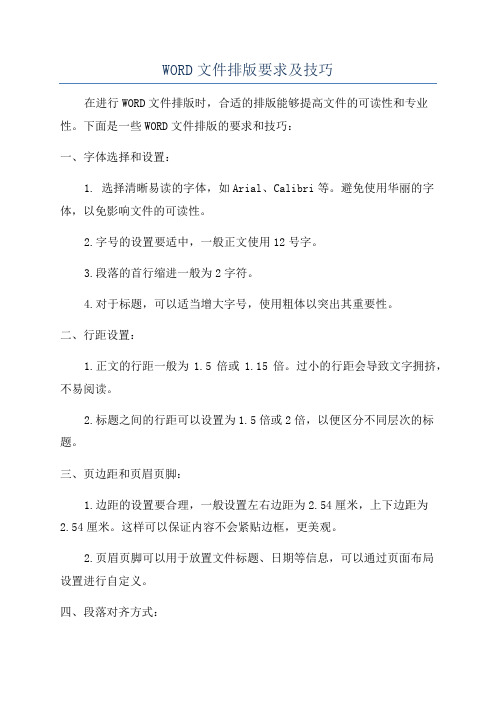
WORD文件排版要求及技巧在进行WORD文件排版时,合适的排版能够提高文件的可读性和专业性。
下面是一些WORD文件排版的要求和技巧:一、字体选择和设置:1. 选择清晰易读的字体,如Arial、Calibri等。
避免使用华丽的字体,以免影响文件的可读性。
2.字号的设置要适中,一般正文使用12号字。
3.段落的首行缩进一般为2字符。
4.对于标题,可以适当增大字号,使用粗体以突出其重要性。
二、行距设置:1.正文的行距一般为1.5倍或1.15倍。
过小的行距会导致文字拥挤,不易阅读。
2.标题之间的行距可以设置为1.5倍或2倍,以便区分不同层次的标题。
三、页边距和页眉页脚:1.边距的设置要合理,一般设置左右边距为2.54厘米,上下边距为2.54厘米。
这样可以保证内容不会紧贴边框,更美观。
2.页眉页脚可以用于放置文件标题、日期等信息,可以通过页面布局设置进行自定义。
四、段落对齐方式:1.一般情况下,段落对齐方式采用左对齐,可以提高阅读的连贯性。
2.对于一些特殊情况,如目录、节标题等,可以使用居中对齐。
五、列表和自动编号:1.使用列表和自动编号可以使内容更有结构性和层次感。
2.当需要对列表或编号进行修改时,可以使用“多级列表”功能,灵活调整各级标题的格式。
六、插入图片和图表:1.插入图片时,应注意图片的大小和清晰度。
若图片过大,可以进行裁剪和调整大小操作。
2.对于插入的表格和图表,要注意合适的边框和颜色,以突出内容。
七、使用样式:1.样式可以方便地调整整个文档的格式,包括标题样式、正文样式等。
2.使用样式可以确保文档在修改时格式的一致性和稳定性。
2.当文档存在多个章节或有多级标题时,可以使用“目录”功能方便地生成目录,提高阅读效率。
九、适当使用间距和分隔线:1.在段落之间适当增加空行,使得内容更清晰、易读。
2.在不同章节或段落之间使用分隔线,可以使得文档结构更清晰。
word排版心得

word排版心得在日常工作中,我们经常需要使用 Microsoft Word 这一文字处理软件来编辑文档,而排版是编辑文档的重要一环。
一个合适的排版能够提高文档的可读性,使文档更加整洁美观。
在使用 Word 进行排版的过程中,我总结了一些心得体会,现在与大家分享。
一、字体和字号选择在进行排版时,选择合适的字体和字号是非常重要的。
字体的选择要考虑到可读性和美观性。
在正式文档中,可以选择常用的宋体、黑体或楷体等字体,而在标题或重点内容的展示中,则可以选择一些更加醒目的字体,如华文中宋或微软雅黑。
对于字号的选择,正文一般选择12号字体,标题可以选择稍大的字号,如14号或16号字体。
需要注意的是,选择字号时要确保字体大小适中,不要过大或过小,以免影响阅读体验。
二、段落和行间距设置一个合理的段落和行间距可以让文档更加清晰易读。
在设置段落时,可以通过调整段前段后的距离使整个文档更加整洁。
一般可根据需要设置为0.5倍或1倍行高。
行间距的设置要根据具体需求来定。
普通文档中,可以选择1.5倍行距或2倍行距,以保证行与行之间有适当的间隔。
而在某些特殊场合,如学术论文或正式行文中,可以选择1.0倍行距以保持整体的文档紧凑性。
三、标题和标号的应用在文档中,标题的使用可以帮助读者更好地理解文档的结构和内容。
我们可以使用 Word 中的标题样式来设置标题的格式。
在标题样式中,我们可以设置字体、字号、加粗等属性。
通过标号功能,可以让文档中的项目和子项目更加明确,提升整体的可读性。
四、对齐和缩进设置在排版过程中,对齐和缩进的设置也是值得关注的地方。
我们可以选择左对齐、居中对齐或右对齐,根据文档的需求来定。
同时,要确保整个文档的缩进设置统一,使得文档更加美观。
五、插入图片和表格在一些场合,为了更好地表达文字的内容,我们还需要插入图片和表格。
在插入图片时,应注意图片的位置和大小,避免过大或过小。
同时可以通过设置图片的文字环绕方式来使得文字和图片更好地结合。
五个提高WORD文档内容重排效果的技巧

五个提高WORD文档内容重排效果的技巧在进行文档编辑和排版时,我们常常需要对WORD文档的内容进行重新排列,以使得文档的结构更加清晰、美观。
本文将介绍五个提高WORD文档内容重排效果的技巧,希望能够帮助读者更好地处理文档的排版工作。
一、使用自动编号和标题样式使用自动编号功能可以方便地为文档的标题和段落添加编号,从而使得文档的结构更加清晰。
在WORD中,我们可以通过在“开始”选项卡中选择“多级列表”命令来设置标题样式和编号格式,还可以自定义样式以符合具体需求。
通过使用自动编号和标题样式,可以快速实现文档的内容重排。
二、使用分栏功能分栏功能可以将文档分成多个并排的栏目,使得文本在页面中更加紧凑,同时也增加了可读性。
在WORD中,我们可以在“页面布局”选项卡中的“分栏”命令下选择合适的栏数和设置,还可以调整栏目之间的间隔和宽度等参数。
通过使用分栏功能,可以使得文档的内容更加整洁有序。
三、合理运用表格和边框表格是一种非常有用的功能,通过将文本放入表格中可以使得文档的排版更加规整。
在WORD中,我们可以通过“插入”选项卡中的“表格”命令来创建表格,并进行调整和格式化。
除了表格,合适的边框样式和线条可以进一步增加文档的美观度。
通过合理运用表格和边框,可以让文档的内容有条不紊。
四、灵活使用文本框和图形在WORD文档中,我们可以插入文本框和图形来突出某些重要的信息或者进行说明。
通过设置文本框的样式和位置,可以更好地配合文档的内容排列。
同时,插入合适的图形和图片可以使得文档更具吸引力和可读性。
在插入文本框和图形时,要考虑到与文档内容的协调,以达到更好的效果。
五、合理运用分页和分节在处理较长的文档时,为了使得内容更加清晰,我们可以考虑添加分页和分节。
分页可以将文档的不同部分分隔开来,方便阅读和查找。
在WORD中,我们可以通过在“插入”选项卡中选择“分页符”命令来实现分页。
而分节则可以为不同的章节或部分设置不同的页眉、页脚和页面布局等。
Word排版技巧让文档看起来更美观
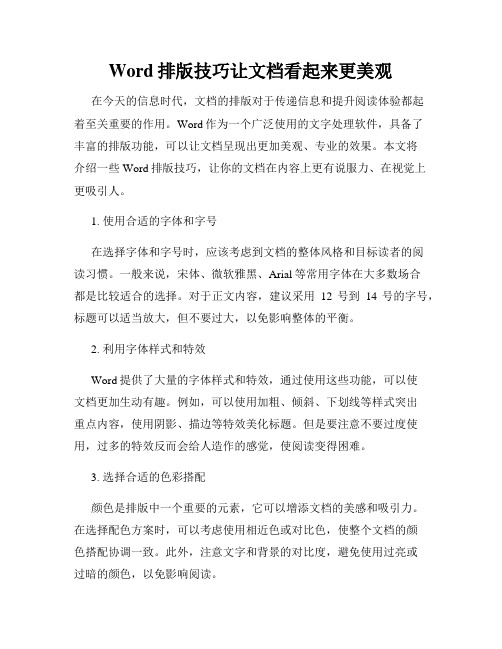
Word排版技巧让文档看起来更美观在今天的信息时代,文档的排版对于传递信息和提升阅读体验都起着至关重要的作用。
Word作为一个广泛使用的文字处理软件,具备了丰富的排版功能,可以让文档呈现出更加美观、专业的效果。
本文将介绍一些Word排版技巧,让你的文档在内容上更有说服力、在视觉上更吸引人。
1. 使用合适的字体和字号在选择字体和字号时,应该考虑到文档的整体风格和目标读者的阅读习惯。
一般来说,宋体、微软雅黑、Arial等常用字体在大多数场合都是比较适合的选择。
对于正文内容,建议采用12号到14号的字号,标题可以适当放大,但不要过大,以免影响整体的平衡。
2. 利用字体样式和特效Word提供了大量的字体样式和特效,通过使用这些功能,可以使文档更加生动有趣。
例如,可以使用加粗、倾斜、下划线等样式突出重点内容,使用阴影、描边等特效美化标题。
但是要注意不要过度使用,过多的特效反而会给人造作的感觉,使阅读变得困难。
3. 选择合适的色彩搭配颜色是排版中一个重要的元素,它可以增添文档的美感和吸引力。
在选择配色方案时,可以考虑使用相近色或对比色,使整个文档的颜色搭配协调一致。
此外,注意文字和背景的对比度,避免使用过亮或过暗的颜色,以免影响阅读。
4. 使用合理的段落和行间距段落和行间距的设置直接影响文档的整体版面。
对于段落的设置,可以通过在段落末尾留出空行或者在段落前后增加缩进来区分段落之间的关系。
行间距的设置对于阅读体验也非常重要,过小的行间距会让文本拥挤在一起,影响阅读;过大的行间距则会让文档显得稀疏、布局松散。
一般来说,行间距设置为1.5倍到2倍比较合适。
5. 合理运用标题和目录功能在撰写较长的文档时,使用标题和目录功能可以更好地组织内容结构,使读者能够迅速了解文档的框架和内容。
通过设置标题级别,可以自动生成目录,并且可以方便地跳转到文档的不同部分。
6. 添加合适的图片和图表在文档中插入图片和图表可以更直观地展示信息,增加文档的可读性和吸引力。
Word中的段落和页眉页脚设置技巧

Word中的段落和页眉页脚设置技巧在日常工作和学习中,我们经常需要使用Microsoft Word进行文档编辑和排版。
而Word中的段落和页眉页脚设置技巧,可以帮助我们更好地组织和美化文档。
下面将介绍一些常用的技巧和方法。
一、段落设置段落设置是Word中排版的基础,合理的段落设置可以使文档更加清晰和易读。
在Word中,我们可以通过以下几种方法来设置段落。
1. 对齐方式:在Word的工具栏中,有左对齐、居中对齐、右对齐和两端对齐四种对齐方式。
根据需要选择适合的对齐方式,可以使文档看起来更加整齐。
2. 缩进和行距:通过调整段落的缩进和行距,可以使文档的排版更加美观。
在Word的工具栏中,可以通过点击“段落”来设置缩进和行距。
3. 首行缩进:在某些情况下,我们需要对文档的首行进行缩进,以突出段落的开头。
在Word中,可以通过选择“段落”-“缩进和间距”-“首行缩进”来设置。
二、页眉页脚设置页眉和页脚是Word中常用的排版元素,可以用来显示文档的标题、页码等信息。
下面介绍一些常用的页眉页脚设置技巧。
1. 插入页眉页脚:在Word的菜单栏中,选择“插入”-“页眉”或“页脚”,可以插入页眉或页脚。
在页眉或页脚中,可以添加文本、图片、日期等内容。
2. 页码设置:在Word中,可以通过选择“插入”-“页码”来设置页码。
可以选择在页眉或页脚中插入页码,还可以选择页码的样式和位置。
3. 不同页眉页脚:有时候,我们需要在不同的页面上设置不同的页眉页脚。
在Word中,可以通过选择“布局”-“页面设置”-“不同的奇偶页”或“不同的第一页”来设置不同的页眉页脚。
三、其他设置技巧除了段落和页眉页脚设置,Word还提供了其他一些实用的排版技巧,可以让我们更好地编辑和美化文档。
1. 自动编号:在Word中,可以通过选择“开始”-“多级列表”来设置自动编号。
可以选择不同的编号样式和级别,方便我们对文档进行分级和组织。
2. 插入分隔符:有时候,我们需要在文档中插入分隔符,以区分不同的内容。
五个提高WORD文档排版效果的技巧
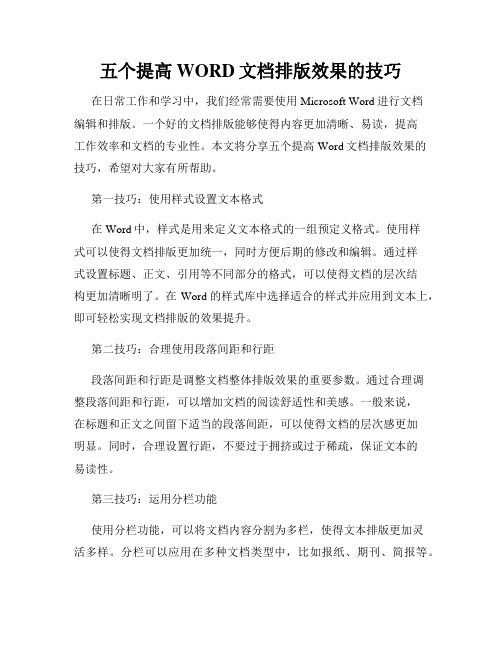
五个提高WORD文档排版效果的技巧在日常工作和学习中,我们经常需要使用Microsoft Word进行文档编辑和排版。
一个好的文档排版能够使得内容更加清晰、易读,提高工作效率和文档的专业性。
本文将分享五个提高Word文档排版效果的技巧,希望对大家有所帮助。
第一技巧:使用样式设置文本格式在Word中,样式是用来定义文本格式的一组预定义格式。
使用样式可以使得文档排版更加统一,同时方便后期的修改和编辑。
通过样式设置标题、正文、引用等不同部分的格式,可以使得文档的层次结构更加清晰明了。
在Word的样式库中选择适合的样式并应用到文本上,即可轻松实现文档排版的效果提升。
第二技巧:合理使用段落间距和行距段落间距和行距是调整文档整体排版效果的重要参数。
通过合理调整段落间距和行距,可以增加文档的阅读舒适性和美感。
一般来说,在标题和正文之间留下适当的段落间距,可以使得文档的层次感更加明显。
同时,合理设置行距,不要过于拥挤或过于稀疏,保证文本的易读性。
第三技巧:运用分栏功能使用分栏功能,可以将文档内容分割为多栏,使得文本排版更加灵活多样。
分栏可以应用在多种文档类型中,比如报纸、期刊、简报等。
在Word中,选择页面布局中的分栏选项,可以按需设置分栏数目和页面宽度,从而根据文档的需要进行灵活排版。
第四技巧:插入表格和图片美化排版表格和图片的插入可以使得文档排版更加生动丰富。
Word提供了丰富的表格和图片处理功能,可以美化排版效果。
例如,可以调整表格的边框格式、单元格合并拆分,或者为图片添加边框和阴影效果等。
通过合理运用表格和图片的插入和处理,可以使得文档更加美观和易读。
第五技巧:利用页眉页脚进行文档标识在一些商务文档或专业论文中,页眉页脚是非常重要的组成部分。
通过设置页眉页脚,可以在每一页上显示文档的标题、作者、页码等信息,方便读者查阅和管理。
可以通过Word的页眉页脚选项进行设置,并按需插入相应的内容。
同时,还可以设置首页和正文的不同页眉页脚格式,使得文档排版更加规范。
Word文档中如何优化布局和显示效果
Word文档中如何优化布局和显示效果在日常的工作和学习中,我们经常会使用 Word 文档来编写各种文件,如报告、论文、简历等。
一个布局合理、显示效果良好的 Word 文档不仅能够提升阅读体验,还能让我们的工作更加高效和专业。
那么,如何在 Word 文档中优化布局和显示效果呢?下面就为大家详细介绍一些实用的方法和技巧。
一、页面设置页面设置是优化 Word 文档布局的基础。
首先,我们可以根据文档的内容和用途选择合适的纸张大小,如 A4、A3 等。
一般来说,A4 纸张是最常用的尺寸。
其次,调整页边距也非常重要。
合适的页边距可以让页面看起来更加美观,同时也为内容的排版提供了更多的空间。
通常,上下边距可以设置为 254 厘米,左右边距可以设置为 318 厘米。
但如果文档需要装订,那么左边距可以适当加大,以留出装订的位置。
另外,页面方向也是需要考虑的因素。
如果文档内容较宽,如表格或图片较多,我们可以选择横向页面;而对于一般的文字内容,纵向页面则更为常见。
二、字体和字号选择合适的字体和字号可以让文档的阅读更加舒适。
一般来说,正文部分可以使用宋体、黑体、微软雅黑等常见字体,字号可以选择小四号或五号。
标题部分则可以使用较大的字号,并使用加粗、倾斜等方式突出显示。
需要注意的是,整个文档的字体和字号风格应保持一致,避免过于花哨和复杂,以免影响阅读。
三、段落格式段落格式的设置对于文档的布局有着重要的影响。
首先,我们可以调整段落的缩进方式。
首行缩进是常见的段落格式,一般缩进 2 个字符。
此外,还可以设置悬挂缩进和左右缩进,以满足不同的排版需求。
其次,行距的选择也很关键。
对于一般的文本,15 倍行距或 2 倍行距会让文档看起来更加清晰易读。
如果文档内容较为密集,可以适当增大行距。
另外,段落之间的间距也需要合理设置。
段前和段后间距可以根据文档的内容和结构进行调整,以区分不同的段落。
四、标题和编号使用标题和编号可以让文档的结构更加清晰,便于阅读和查找。
如何利用Word制作漂亮的文档
如何利用Word制作漂亮的文档一、选择合适的字体与排版在利用Word制作漂亮的文档时,选择合适的字体与排版是至关重要的。
首先,选择与文档内容相符合的字体,如正式文档可选用Helvetica、Arial等简洁且易读的字体;而在创意型文档中,可以选择一些个性化的字体,如Handwriting、Comic Sans等来增加文档的趣味性。
其次,合理的排版对文档的整体美观度起着决定性的作用。
可以运用Word提供的“文字方向”功能,使文本呈现多种排列方式,增加阅读体验的多样性。
同时,通过合理调整文本的行距、字间距和段落间距,来提升文档整体的美观度。
二、添加合适的图表与插图一个漂亮的文档需要有清晰、易懂的图表与插图来辅助表达。
在Word中,可以插入各种类型的图表,如折线图、柱状图、饼图等,并通过设置图表样式和颜色来与文档整体风格相融合。
此外,插入合适的插图也是提升文档美观度的重要手段。
可以从网络或自己的照片库中选择高质量的图片,并通过调整大小、位置和添加边框等功能使其美观且与文档内容相呼应。
三、使用丰富的样式与主题Word提供了丰富多样的样式与主题,可以极大地提升文档的美观度。
在排版时,可以使用Word提供的样式集,如标题样式、引用样式等,使文档结构更加清晰、易读。
同时,可以选择适当的主题来为文档增添一份独特的风格,如商务、科技、艺术等。
四、运用页眉、页脚与封面设计为了增加文档的专业性和美观度,适当添加页眉、页脚和封面设计是很重要的。
在Word中,可以通过插入页码、文档标题、公司标志等元素来定制页眉和页脚。
同时,为封面设计选择合适的图片、颜色和字体,使封面看起来简洁大方且有吸引力。
这些设计元素的运用将使文档更具整体性和专业感。
五、调整页面设置与利用分节功能正确的页面设置可以帮助文档更好地展现。
在Word中,可以调整页面边距、纸张大小和方向,以适应不同的文档需求。
同时,借助分节功能,可以对每个章节进行独立的页面设置,包括页眉、页脚和页码等。
优化Word文档格式的有效方法
优化Word文档格式的有效方法随着科技的不断发展,Word文档已成为我们生活和工作中不可或缺的一部分。
然而,很多人在使用Word时常常遇到格式混乱、排版不美观等问题。
为了提高工作效率和文档质量,本文将介绍一些优化Word文档格式的有效方法。
一、合理使用样式样式是Word文档中最重要的元素之一,它可以统一文档的格式,提高文档的可读性和一致性。
在编写文档之前,我们应该先定义好各种样式,如标题、正文、引用等,并在写作过程中合理应用。
通过使用样式,我们可以轻松地对文档进行格式调整,而不需要逐个修改每个段落的格式。
二、精确控制段落间距段落间距的设置直接影响文档的整体美观度。
对于正文段落,我们可以适当调整行距和段前段后间距,使得文档看起来更加整洁清晰。
此外,对于标题和子标题,可以通过调整段前段后间距来突出其层次感。
三、合理运用表格和图表表格和图表是展示数据和信息的重要工具,也是优化Word文档格式的有效方法之一。
在插入表格和图表时,我们应该选择合适的样式和格式,使得其与文档整体风格相符。
同时,对于大型表格和图表,可以适当调整字号和行高,以提高可读性。
四、正确使用页眉页脚页眉和页脚是Word文档中常用的元素,它们可以在每页的顶部和底部添加一些信息,如标题、页码等。
在使用页眉页脚时,我们应该注意选择合适的字体和大小,并确保其与正文的一致性。
此外,对于不同的章节或部分,可以使用不同的页眉页脚样式,以增加文档的可读性和整体效果。
五、适当插入图片和图形插入图片和图形可以使得文档更加生动有趣。
在插入图片时,我们应该选择高质量的图片,并注意图片的大小和位置。
同时,对于需要展示复杂信息的图形,可以使用Word的绘图工具进行绘制,以保证图形的清晰度和准确性。
六、正确使用页边距和页面布局页边距和页面布局是决定文档外观的重要因素。
在设置页边距时,我们应该根据文档的具体需求来选择合适的数值。
同时,对于需要打印的文档,我们还需要留出足够的页边距,以确保打印效果的完整性。
优化Word文档布局的技巧
优化Word文档布局的技巧Word是我们日常办公中经常使用的文档编辑工具,它的功能强大且灵活,但是在使用过程中,我们常常会遇到布局不美观、排版混乱等问题。
本文将分享一些优化Word文档布局的技巧,帮助你提升文档的美观度和可读性。
一、合理利用页边距和行间距在Word中,合理设置页边距和行间距可以让文档看起来更加整洁。
默认情况下,Word的页边距较大,我们可以根据实际需要适当调整,使内容更好地填满页面。
同时,过大的行间距也会导致文档显得稀疏,建议将行间距适当缩小,以提高内容的密度。
二、使用合适的字体和字号选择合适的字体和字号可以让文档更加易读。
在正文部分,建议使用常见的宋体、仿宋或微软雅黑等字体,字号一般选择12号或14号。
标题部分可以使用黑体或楷体等加粗字体,字号可适当增大。
三、合理使用段落格式段落格式的使用可以使文档的结构更加清晰。
在Word中,我们可以通过设置首行缩进、段前段后间距等方式来调整段落格式。
对于长篇文章,可以使用标题样式来设置不同级别的标题,使得文档的层次感更强。
四、插入表格和图片表格和图片的插入可以使文档更加生动有趣。
在插入表格时,可以根据需要选择不同的表格样式,并合并单元格以适应内容的排列。
插入图片时,可以调整图片的大小和位置,使其与文档内容相协调。
五、使用页眉和页脚页眉和页脚是Word中常用的元素,可以用于插入页码、文档标题等信息。
通过合理设置页眉和页脚,可以使文档更加规范和专业。
六、利用样式和主题Word中提供了丰富的样式和主题,可以快速调整文档的外观。
通过选择合适的样式和主题,可以使文档的风格更加统一,同时也能节省排版的时间和精力。
七、使用分栏和分页对于较长的文档,可以考虑使用分栏和分页来提高可读性。
通过将文档分为多栏,可以使内容更加紧凑,同时也能使读者更加方便地阅读。
在需要分页的地方,可以使用分页符来实现。
八、打印前预览和调整在最终打印之前,建议使用打印预览功能来查看文档的效果。
- 1、下载文档前请自行甄别文档内容的完整性,平台不提供额外的编辑、内容补充、找答案等附加服务。
- 2、"仅部分预览"的文档,不可在线预览部分如存在完整性等问题,可反馈申请退款(可完整预览的文档不适用该条件!)。
- 3、如文档侵犯您的权益,请联系客服反馈,我们会尽快为您处理(人工客服工作时间:9:00-18:30)。
Word排版技巧让文档更美观在日常工作和学习中,我们经常需要使用Microsoft Word进行文档的撰写和编辑。
而一个美观的文档排版不仅能提升阅读体验,还能有效传达信息并展示专业素养。
本文将为大家分享一些Word排版技巧,让您的文档更加美观。
1. 使用合适的字体与字号
选择合适的字体和字号是文档排版的基础。
一般来说,中文字体选择宋体或仿宋,英文字体可选择Arial或Times New Roman。
字号可以根据具体需要设置,一般正文字号为12或14磅。
2. 调整页边距与行间距
通过调整页边距和行间距,可以使文档更加整洁美观。
常用的页边距设置为上下边距为2.54厘米,左右边距为3.17厘米。
行间距一般选择1.5倍或2倍,以增加段落之间的区分度。
3. 使用标题和段落样式
使用标题和段落样式可以使文档结构清晰,易于阅读。
通过在Word的样式窗格中选择并定义合适的样式,可以方便地对标题和段落进行格式设置,包括字体、对齐方式、缩进等。
这样即使在对文档进行修改时,样式的一键应用也能确保文档整体的一致性。
4. 制作有吸引力的标题
一个有吸引力的标题能够吸引读者的注意力,增加文档的阅读率。
可以使用加粗、倾斜、下划线等方式突出标题,并适当增大字号。
另外,可以使用不同的字体颜色或背景色来突出部分标题。
5. 添加图片与图表
插入适当的图片和图表可以使文档更加生动和易于理解。
可以在相
关内容旁边插入配图或示意图,并设置合适的大小和位置。
同时,可
以通过Word自带的图表工具插入各种类型的图表,以更形象地展示数
据或观点。
6. 使用页眉和页脚
页眉和页脚可以用于添加文档的标题、页码、公司标识等信息,提
升文档的专业程度。
可以在Word的页眉页脚功能中选择相应的内容并
进行设置,同时还可以调整页眉页脚的位置和格式。
7. 设置目录与书签
对于较长的文档,设置目录与书签可以方便读者快速定位和跳转到
需要的部分。
可以通过Word的自动目录功能生成目录,并使用书签功
能标记关键内容或章节,方便读者快速查找。
8. 使用页码和分节符
合理设置页码和分节符能够使文档更加清晰、易于阅读。
可以在需
要插入页码的位置选择适当的页码样式,并设置起始页码和显示格式。
同时,可以通过分节符将文档分为多个区域,以便分别设置页眉、页脚、页边距等。
通过运用上述的Word排版技巧,我们可以制作出更加美观、专业的文档。
无论是工作报告、学术论文还是简历、邀请函,都能够给读者留下良好的印象,并提升文档的可读性和信息传达效果。
希望大家能够在日常使用Word时,灵活运用这些技巧,创作出更优秀的文档作品。
